Digikam/Export via DNLA/ca: Difference between revisions
Created page with "Si escolliu l'opció <menuchoice>miniDLNA</menuchoice>, haureu d'instal·lar el paquet miniDLNA en el vostre sistema. Per fer-ho a distribucions de Linux basades en Debian i U..." |
Created page with "Després premeu el botó <menuchoice>Següent</menuchoice> i seleccioneu la col·lecció que voleu exportar. Teniu tres opcions: podeu triar els àlbums desitjats a la secció..." |
||
| Line 10: | Line 10: | ||
[[Image:Digikam-dlnaexport1.png|center|350px|thumb]] | [[Image:Digikam-dlnaexport1.png|center|350px|thumb]] | ||
Després premeu el botó <menuchoice>Següent</menuchoice> i seleccioneu la col·lecció que voleu exportar. Teniu tres opcions: podeu triar els àlbums desitjats a la secció <menuchoice>Els meus àlbums</menuchoice>, o seleccionar les etiquetes sota la pestanya <menuchoice>Les meves etiquetes</menuchoice> per exportar les fotografies que continguin les etiquetes especificades. Si ja heu desat les cerques al '''digiKam''', podreu seleccionar a la secció <menuchoice>Les meves cerques</menuchoice> les fotografies a exportar que coincideixin amb els criteris de cerca específics. Recordeu que les etiquetes i les cerques no es poden utilitzar amb miniDLNA, ja que no és compatible amb els àlbums virtuals. | |||
Press <menuchoice>Next</menuchoice> again and hit the <menuchoice>Start</menuchoice> button to start the DLNA server. You can then access the shared photos from any device on the network using a dedicated DLNA client, or DLNA-enabled software. | Press <menuchoice>Next</menuchoice> again and hit the <menuchoice>Start</menuchoice> button to start the DLNA server. You can then access the shared photos from any device on the network using a dedicated DLNA client, or DLNA-enabled software. | ||
Revision as of 14:37, 16 April 2013
Exportar fotos des de digiKam a través de DLNA
Transcrit des de l'article d'en Dmitri Popov, el 4 de març de 2013
Necessiteu enviar ràpidament les fotografies del digiKam a un dispositiu sobre la mateixa xarxa? Sempre que el dispositiu sigui compatible amb DLNA, podreu fer-ho utilitzant el connector de Kipi «DLNAExport». Escolliu per obrir l'assistent Exporta a DLNA. Des de la llista desplegable , seleccioneu o . Ambdues opcions tenen els seus avantatges i inconvenients. miniDLNA suporta miniatures i funciona amb tots els dispositius compatibles amb DLNA. Però no pot entendre la jerarquia de les carpetes o els àlbums virtuals. També, miniDLNA es basa en l'antic protocol UPnP 1.0.0. HUPnP, al seu torn, utilitza l'últim protocol UPnP i suporta la jerarquia de les carpetes i els àlbums virtuals. Els inconvenients són la manca de suport per als dispositius de Sony i les miniatures.
Si escolliu l'opció , haureu d'instal·lar el paquet miniDLNA en el vostre sistema. Per fer-ho a distribucions de Linux basades en Debian i Ubuntu, executeu l'ordre apt-get install minidlna com a root. Un cop miniDLNA hagi estat instal·lat, premeu el botó a la finestra «Exporta a DLNA» i especifiqueu el camí cap als binaris miniDLNA (normalment és /usr/bin).
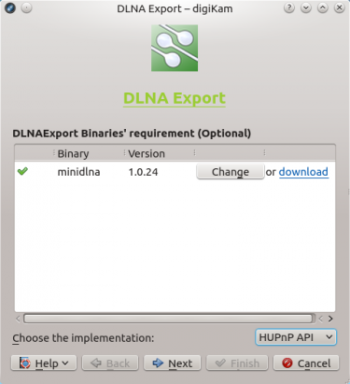
Després premeu el botó i seleccioneu la col·lecció que voleu exportar. Teniu tres opcions: podeu triar els àlbums desitjats a la secció , o seleccionar les etiquetes sota la pestanya per exportar les fotografies que continguin les etiquetes especificades. Si ja heu desat les cerques al digiKam, podreu seleccionar a la secció les fotografies a exportar que coincideixin amb els criteris de cerca específics. Recordeu que les etiquetes i les cerques no es poden utilitzar amb miniDLNA, ja que no és compatible amb els àlbums virtuals.
Press again and hit the button to start the DLNA server. You can then access the shared photos from any device on the network using a dedicated DLNA client, or DLNA-enabled software.
